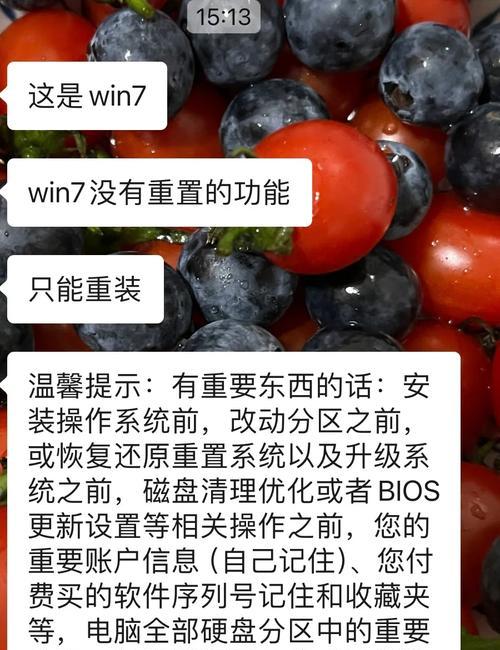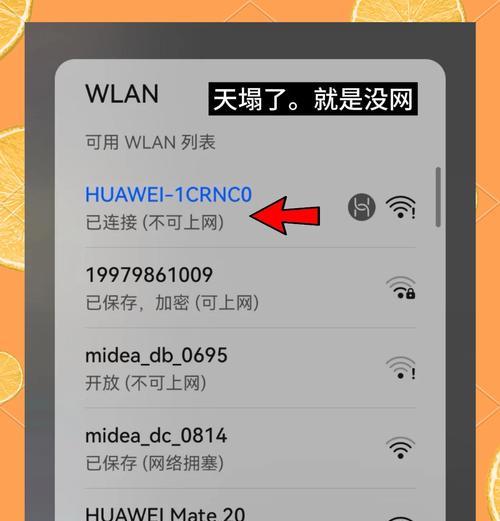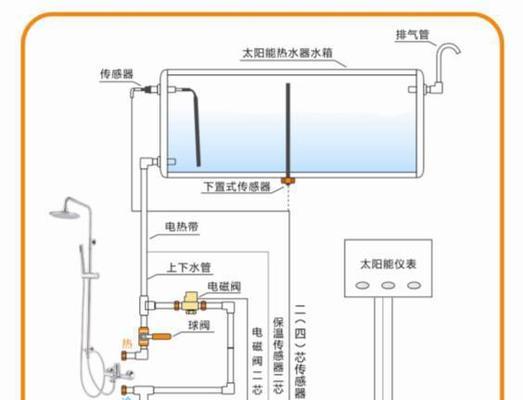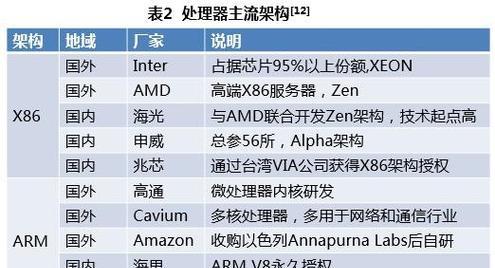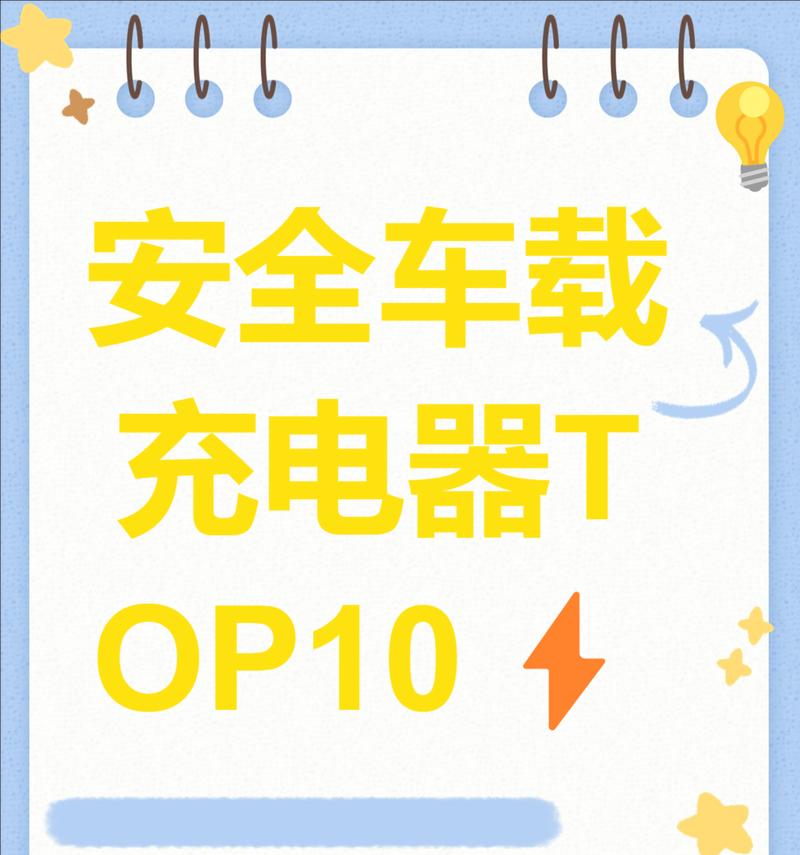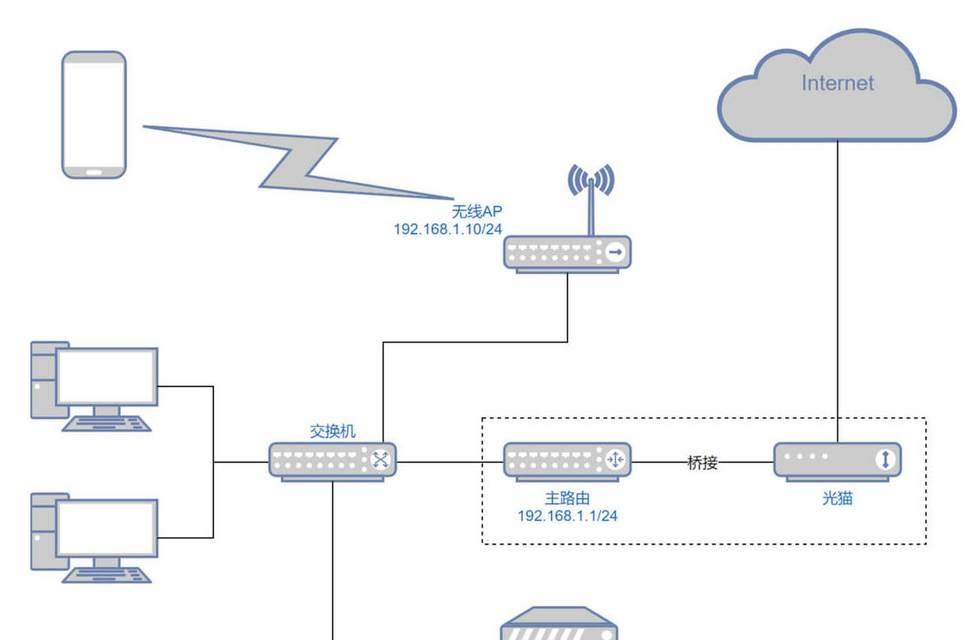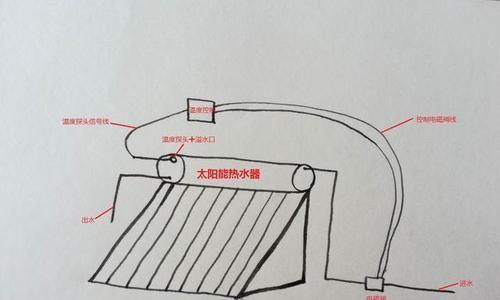电脑重置是系统故障、性能下降或是个性化需求变更时用户常采取的措施。但在完成这一操作之后,偶尔会出现无法上网的状况,这对于依赖网络的现代生活无疑是一个不小的问题。本文将为您展示一系列解决电脑重置后无法上网的有效方法,确保您能够顺利恢复网络连接。
一、检查网络硬件设备
电脑重置之后,首先需要确认的是网络硬件设备是否工作正常。请按照以下步骤操作:
1.网线连接检查:如果您的电脑是通过有线方式连接网络,请检查网线是否牢固地连接在电脑和路由器上。有时候网线松动或者损坏都可能导致无法上网。
2.无线网络适配器检查:对于使用无线网络的用户,需要确保无线网络适配器已经开启。通常电脑右下角任务栏会有网络图标显示,如果没有显示或显示为叉号,可能是无线网络适配器未开启。
二、确认网络服务状态
在确认硬件设备无问题后,接下来需要确认网络服务是否正常运行:
1.检查路由器与调制解调器:确认路由器和调制解调器是否正常工作。有时候重启这些设备可以解决暂时的网络故障。
2.检查网络服务提供商:访问网络服务提供商的官方网站或拨打客服电话,确认是否有区域性网络故障或是账户问题导致的网络中断。
三、操作系统网络设置排查
电脑重置后可能会影响操作系统的网络设置,接下来进行操作系统层面的排查:
1.网络诊断工具:使用操作系统的网络诊断工具,例如在Windows系统中,可以通过“网络和Internet”设置中的“网络故障排除”工具来进行检测。
2.IP地址配置检查:确认电脑的IP地址配置。如果是自动获取IP地址,确保电脑连接到网络后,能够通过DHCP协议正确获得IP地址。如果是手动配置IP地址,检查IP地址、子网掩码、默认网关和DNS服务器设置是否正确。
四、驱动程序更新与重新安装
驱动程序过时或损坏也可能导致无法上网,解决方法如下:
1.网卡驱动更新:访问电脑制造商官方网站,下载并安装最新的网卡驱动程序。确保驱动程序与您的操作系统版本兼容。
2.系统还原或重置网卡驱动:如果驱动程序更新后问题仍未解决,可以尝试使用系统还原功能回退到网卡驱动正常工作时的状态。或者,在设备管理器中卸载网卡驱动,然后重启电脑,让系统自动重新安装网卡驱动。
五、检查防火墙和安全软件设置
有时候防火墙或安全软件的设置可能会阻止电脑上网:
1.暂时禁用防火墙和安全软件:尝试暂时禁用防火墙和安全软件,然后重新尝试连接网络。如果能够上网,则说明问题出在防火墙或安全软件的设置上。
2.调整防火墙规则:检查并调整防火墙规则,确保没有设置阻止互联网访问的规则。
六、系统还原或重新安装操作系统
如果上述方法都无法解决无法上网的问题,最后的选择是进行系统还原或重新安装操作系统:
1.系统还原点恢复:如果您在重置之前创建了系统还原点,可以尝试将系统还原到之前的某个还原点。
2.全新安装操作系统:如果系统还原也无效,可能需要通过安装盘或U盘启动电脑,并进行操作系统的新安装。
通过以上六个步骤的排查,您应该能够解决电脑重置后无法上网的问题。在进行任何操作前,请确保备份重要数据,避免数据丢失。
综合以上,电脑重置后遇到无法上网的问题可能涉及硬件、软件和网络服务等多个方面。从检查网络硬件设备到操作系统设置,再到考虑防火墙和安全软件的影响,每一步都至关重要。如果问题依旧无法解决,系统还原或重新安装操作系统可能是必要的手段。希望本文提供的解决方案能帮助您快速恢复电脑的网络连接。